V tomto tutoriálu se dozvíš, jak v programu PowerPoint efektivně vkládat, vytvářet a upravovat SmartArt prvky. SmartArt je skvělým nástrojem k vizuálně atraktivní prezentaci informací a klarifikaci složitých souvislostí. Ať už jde o organizační schémata, zobrazení procesů nebo seznamech - SmartArt ti nabízí mnoho možností. Pojďme společně postupovat krok za krokem touto cestou.
Nejdůležitější poznatky
- SmartArt ti umožňuje vizuálně prezentovat informace.
- Výběr vhodného designu je klíčový.
- Měl bys si nejprve připravit svůj text, než vybereš design.
- Existuje mnoho možností úprav, jak udělat SmartArt atraktivní.
Postupný návod
Začni s PowerPointem a přejdi na kartu „Vložení“. Zde najdeš volbu „SmartArt“. Po kliknutí se otevře nové okno s řadou možností, které máš k dispozici. Můžeš procházet různé kategorie, abys našel ten správný design pro svoji prezentaci.
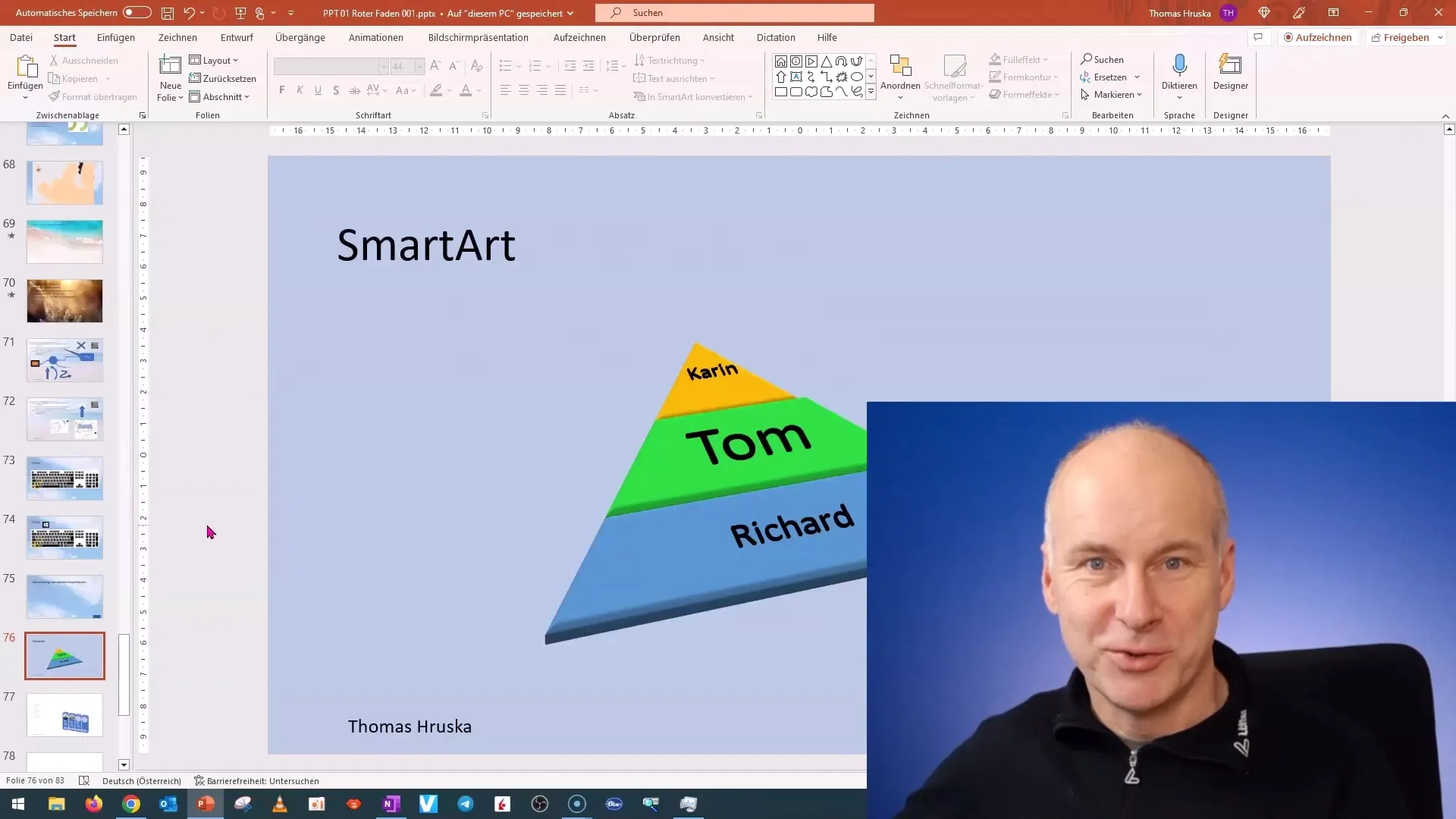
Jakmile najdeš vhodný design, klikni na něj a potvrď svůj výběr. Tím se vybraný SmartArt prvek vloží na tvůj snímek. Nyní uvidíš zástupce, kam můžeš psát svůj text. Toto je jednoduchý a rychlý způsob, jak vytvořit atraktivní grafiky, aniž bys musel kreslit manuálně.
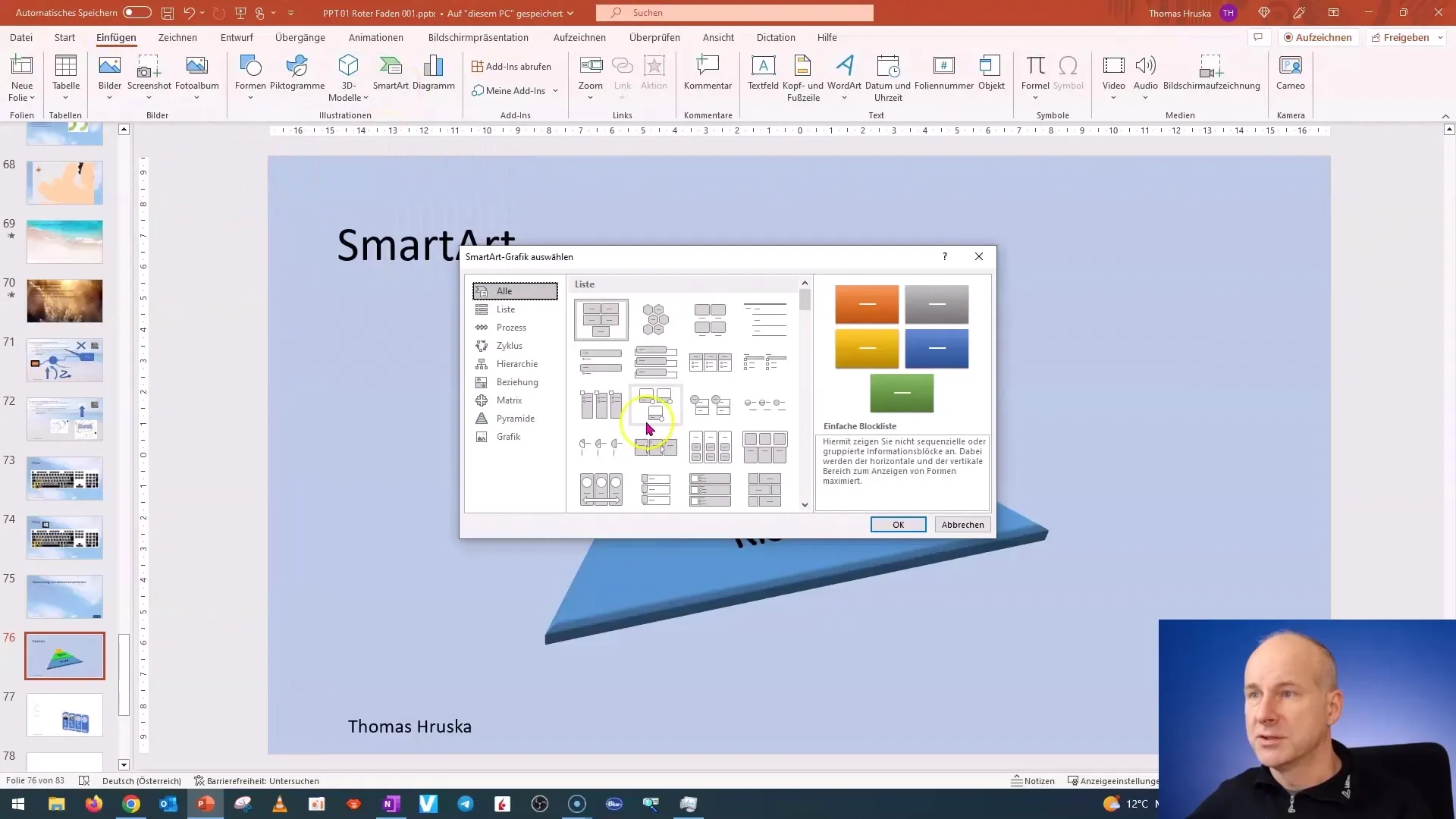
Nyní je na čase napsat svůj text. Klikni na zástupce a vlož svůj obsah. Pokud už máš připraven seznam, můžeš ho zkopírovat a vložit sem. Dbej na to, aby byl tvůj text strukturovaný, aby mohla být SmartArt grafika optimálně vyplněna.
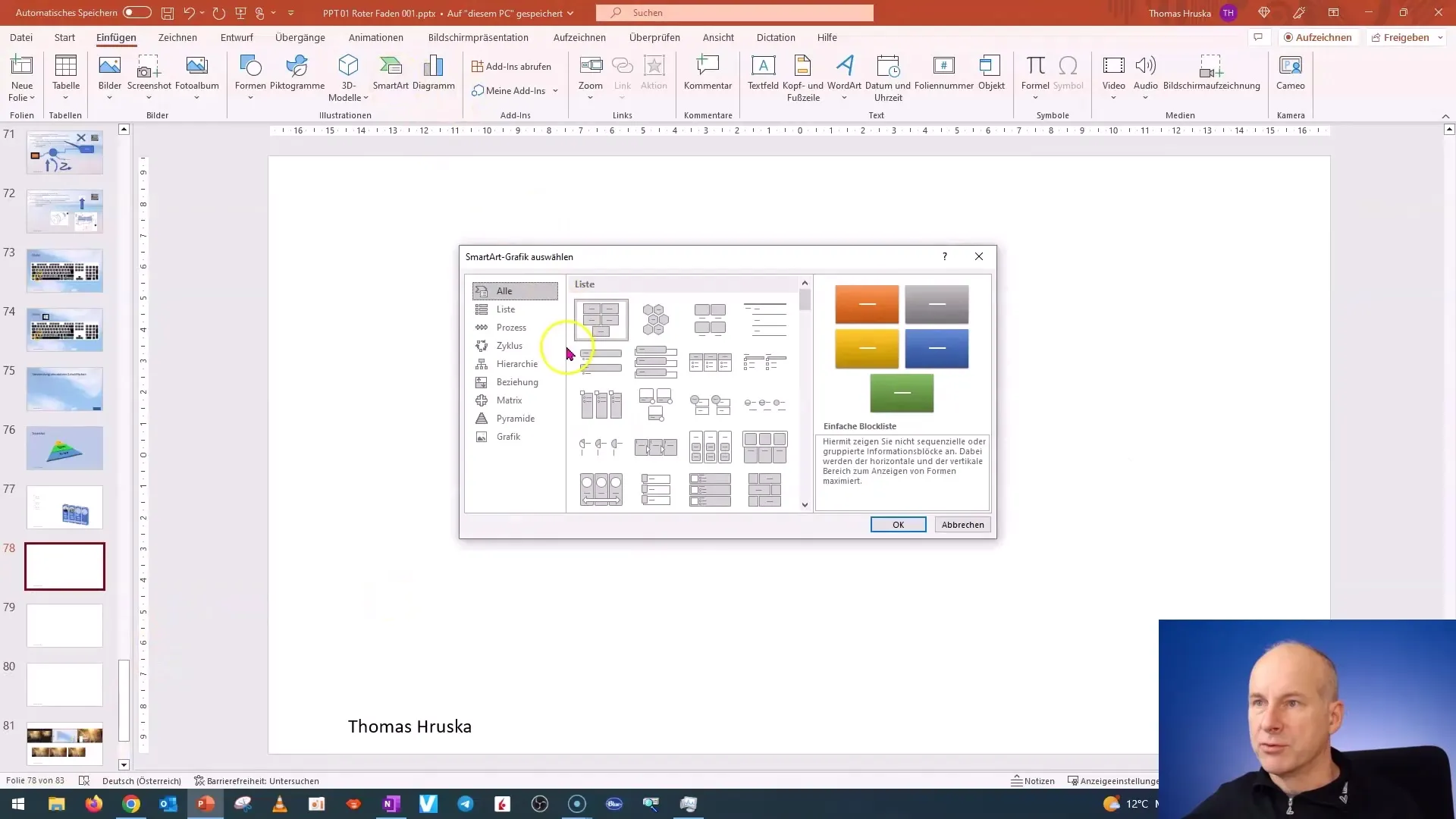
Chceš-li upravit vzhled svého SmartArt, klikni uvnitř prvku SmartArt. Vpravo nahoře najdeš možnosti formátování pro svůj design. Existuje mnoho různých variant, které se vizuálně liší. Využij výběru, abys našel optimální zobrazení pro svůj obsah.
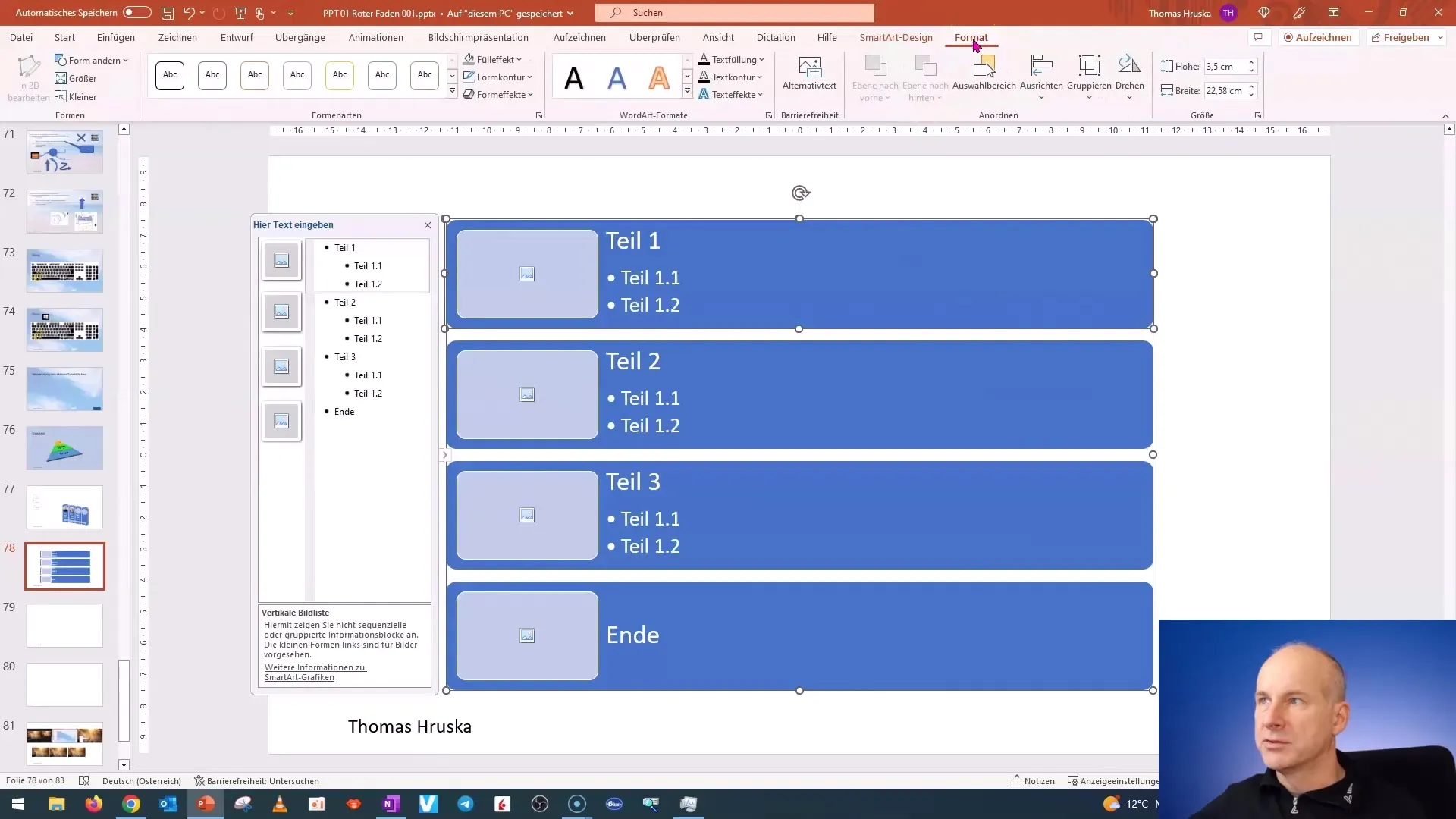
Měl bys si dát čas, abys si prohlédl různé designy a jak ovlivňují tvůj vložený text. Často je rychle jasné, který design nejlépe odpovídá tvým obsahům. Pamatuj na to, abys před konečným výběrem SmartArt nastavil strukturu svého obsahu.
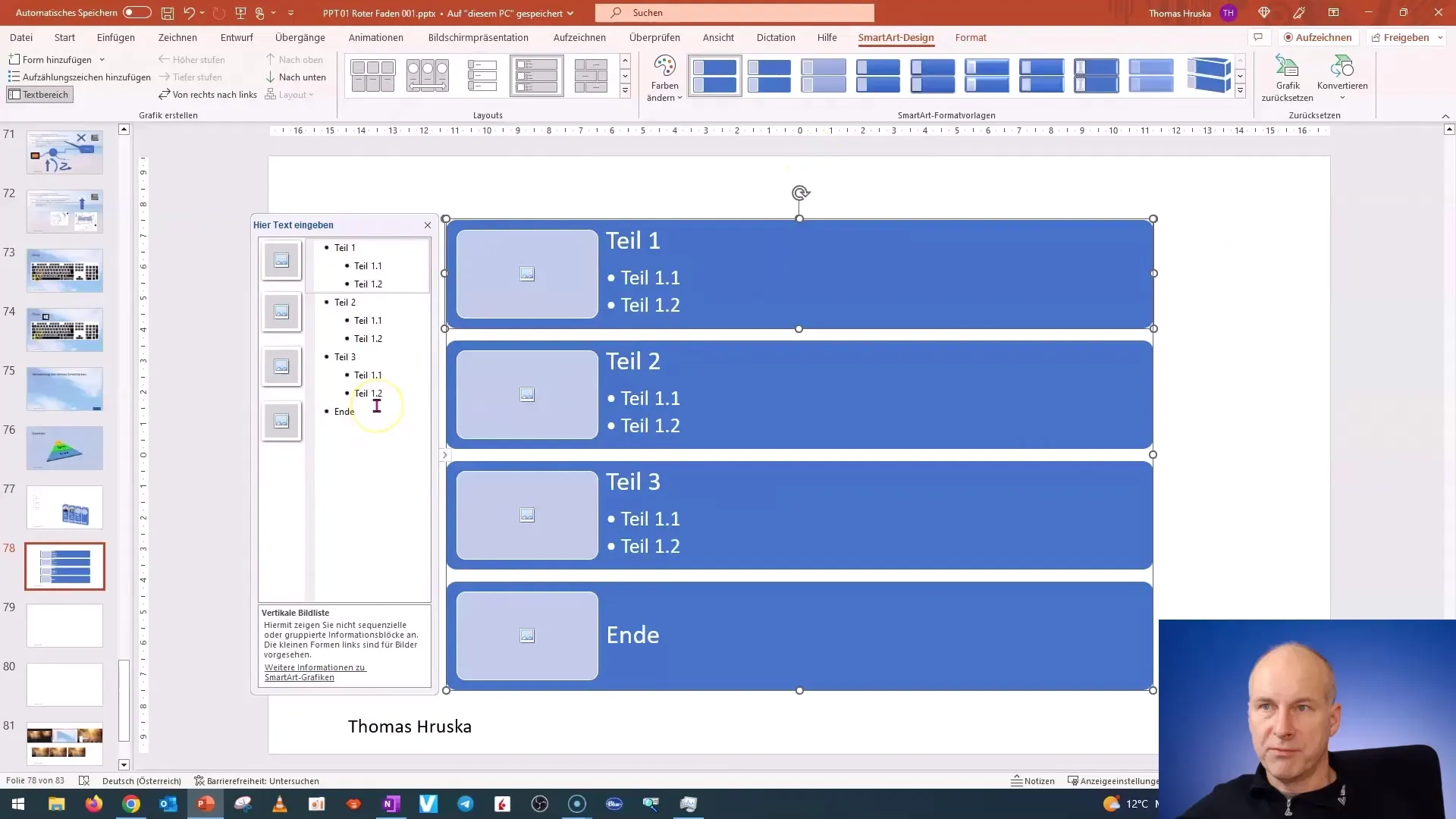
Pokud chceš provést hlubší úpravy ve svém SmartArt, můžeš využít možností rozložení pro upravení zobrazení a struktury prezentace. Tím získáš návrhy, jak by mohla vypadat struktura tvého SmartArt na jediný pohled. Tato možnost je obzvláště užitečná, pokud máš různé požadavky nebo chceš variabilně upravit svůj design.

Dbej na to, aby čitelnost tvého textu nebyla ovlivněna různými úpravami. Jasná struktura a atraktivní velikost písma jsou klíčové pro efektivitu tvé prezentace. Výhodou SmartArtu je, že ti často ušetří spoustu času a práce, protože mnoho designových funkcí je již integrováno s několika kliknutími.

Dodatečně můžeš do svého SmartArtu integrovat obrázky, což zvýší vizuální efekt. Pro přidání obrázků jednoduše klikni na odpovídající zástupce a vlož své obrázky. Dvojitým kliknutím na zástupce se otevře okno pro výběr vašich obrázkových souborů. Tím můžeš svůj SmartArt individuálně upravit.
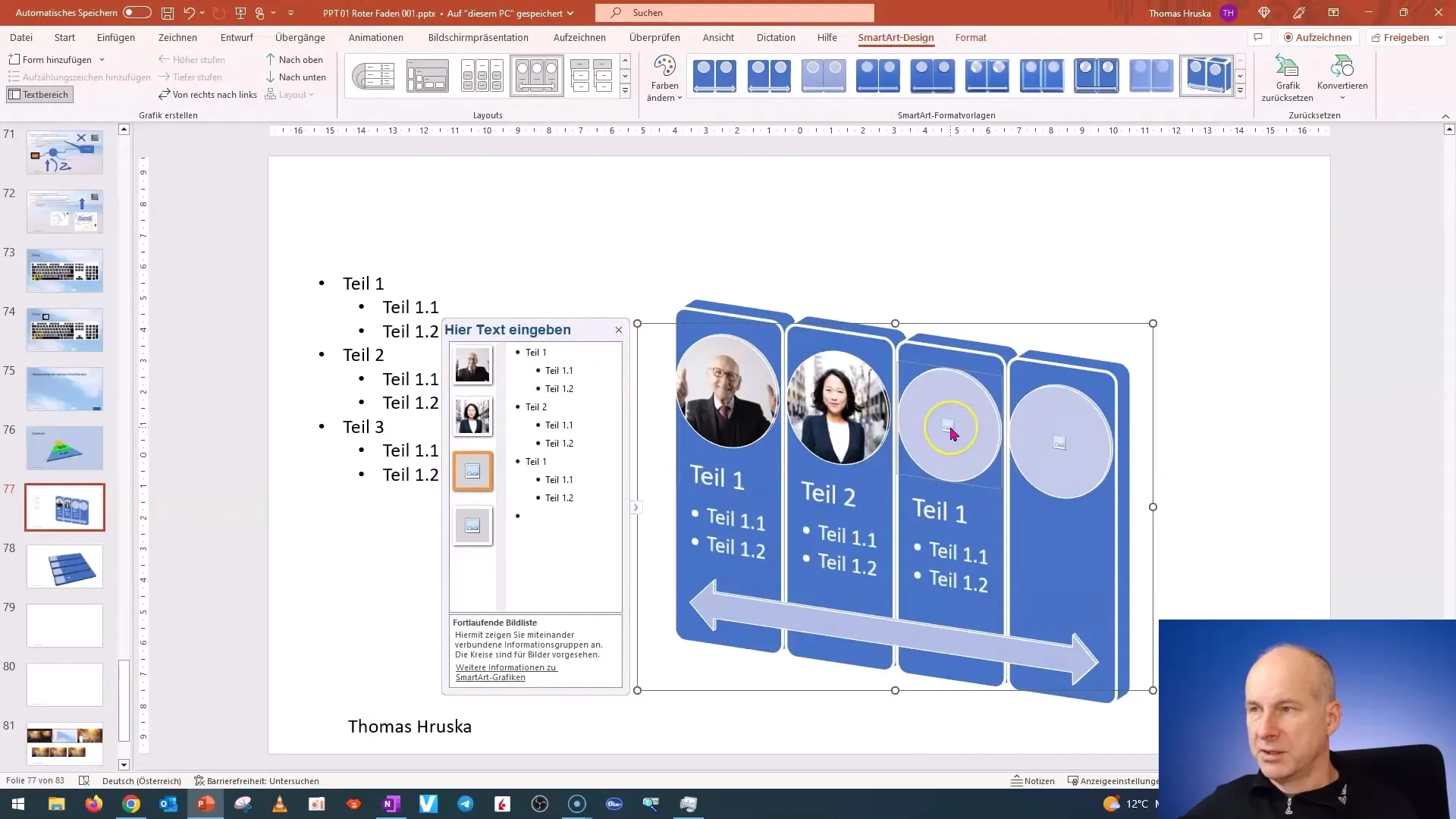
Po provedení všech úprav podle svých představ si měl prohlédnout náhled své prezentace, abys se ujistil, že vše vypadá dobře a funguje. Vyzkoušej různé designy a neboj se integrovat nové nápady. SmartArt ti může pomoci komunikovat informace živě a atraktivně.
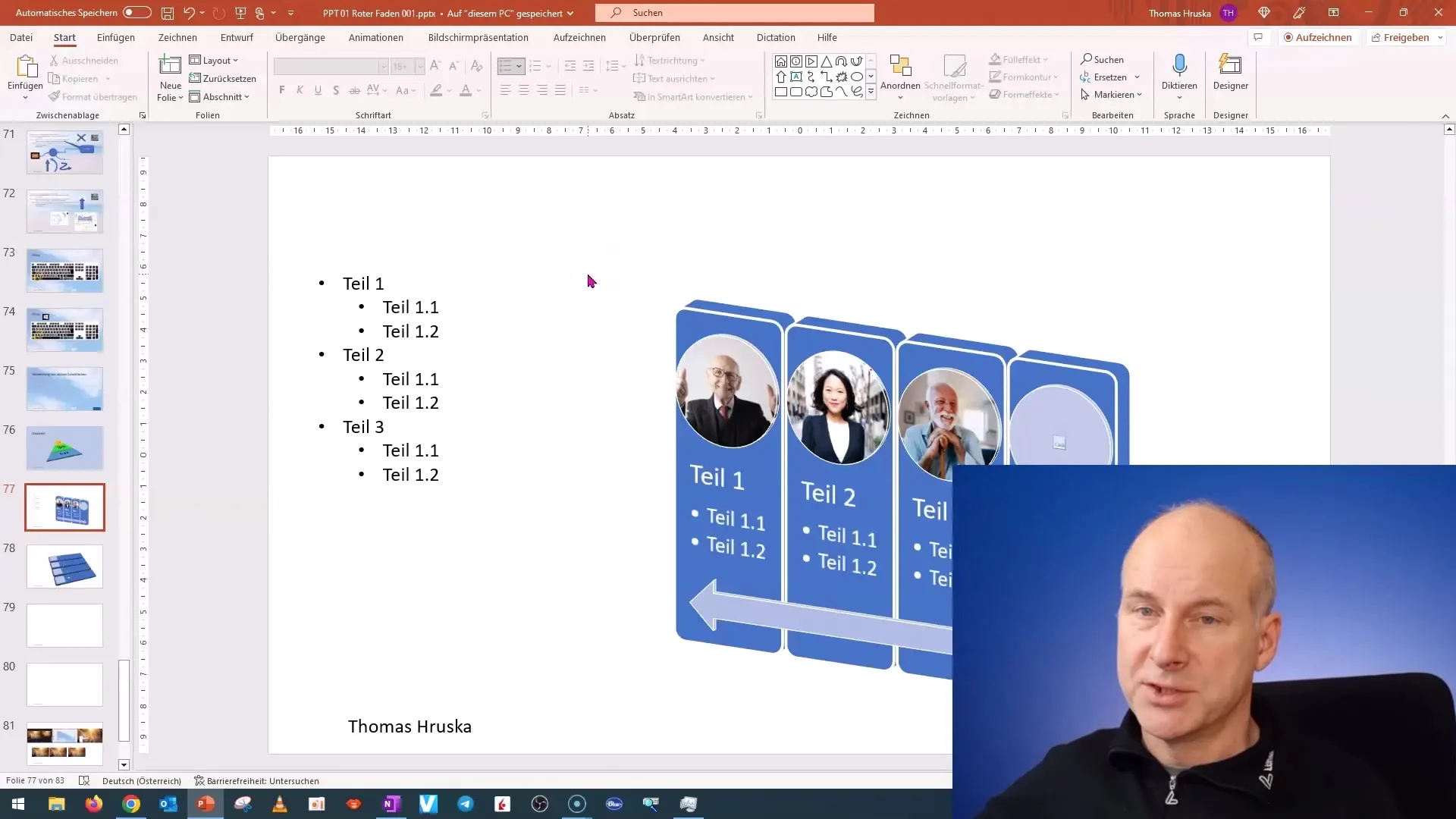
Shrnutí
V této příručce jste se naučili, jak používat SmartArt v programu PowerPoint k vylepšení vašich prezentací. Od výběru designu přes vložení textu až po možnosti úprav – jste nyní skvěle připraveni k efektivnímu využití SmartArt.
Často kladené dotazy
Jak vložím SmartArt do programu PowerPoint?Přejděte na kartu „Vložit“, vyberte „SmartArt“ a klikněte na požadovaný design.
Mohu přizpůsobit designy SmartArt?Ano, můžete přizpůsobit barvy, tvary a uspořádání designů SmartArt.
Jak zabránit tomu, aby byl můj text ve SmartArtu obtížně čitelný?Dbejte na velikost písma a strukturu vašich obsahů. Vyzkoušejte různé designy pro optimalizaci úrovně čitelnosti.


